4 Cara Mengembalikan Foto yang Terhapus Permanen di HP Tanpa Aplikasi
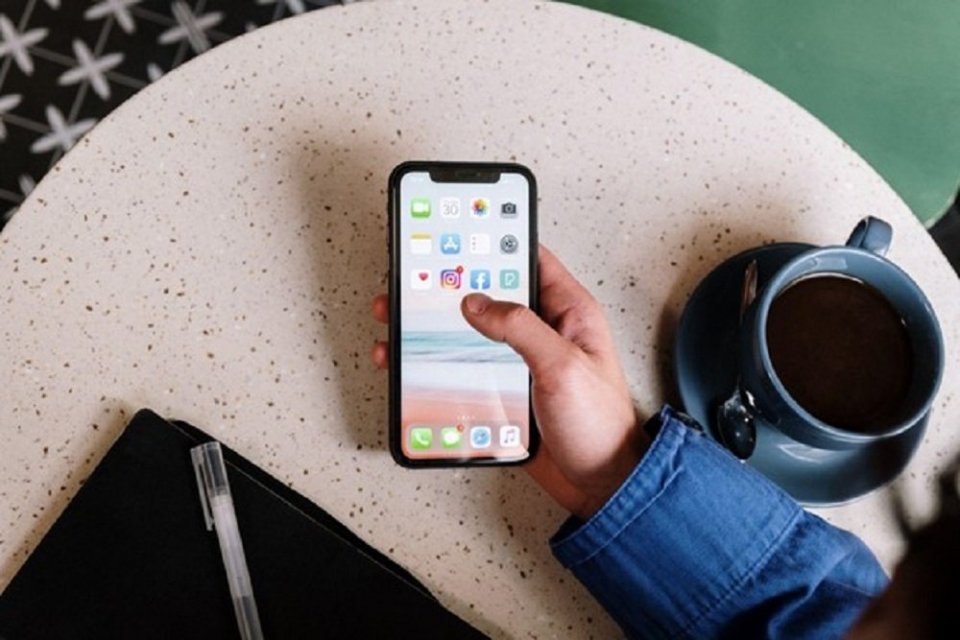
Perkembangan fitur pada perangkat digital masa kini yaitu dapat memulihkan berkas yang terhapus. Misalnya pada galeri iPhone, ada yang namanya Recently Deleted. Di dalamnya terdapat berkas foto dan video yang terhapus namun masih bisa dipulihkan dalam kurun waktu kurang dari 30 hari.
Hal demikian juga terdapat pada ponsel bersistem operasi. Konsepnya mirip dengan aplikasi Recycle Bin yang dapat diinstal pada komputer atau laptop. Di samping itu, ternyata juga ada cara mengembalikan foto yang terhapus di HP tanpa aplikasi. Hal ini mengacu pada munculnya sejumlah perangkat lunak yang mampu memulihkan berkas pada perangkat.
Pada kesempatan kali ini, Katadata.co.id akan membahas lebih lanjut tentang bagaimana cara mengembalikan foto yang terhapus permanen di HP tanpa aplikasi. Bagi Anda yang ingin tahu, simak tulisan di bawah ini.
Cara Mengembalikan Foto yang Terhapus Permanen di HP Tanpa Aplikasi
Berikut ini beberapa cara mengembalikan foto yang terhapus permanen di HP tanpa bantuan aplikasi.
1. Menggunakan Komputer
Cara mengembalikan foto yang terhapus permanen di HP tanpa aplikasi kali ini yaitu melalui komputer atau laptop. Pastikan Anda memiliki USB atau kabel penghubung antara ponsel dan perangkat komputer.
Pastikan Anda mengaktifkan USB debugging pada ponsel. Tepatnya Settings-Developer options-USB debugging. Kemudian, instal aplikasi pemulihan berkas pada perangkat komputer.
Luncurkan atau operasikan aplikasi melalui komputer dan pilih opsi perangkat ponsel. Foto akan dipindai dan memakan beberapa waktu. Foto yang ingin dikembalikan akan muncul dar tersimpan pada komputer.
2. Google Photos
Cara mengembalikan foto yang terhapus permanen di HP tanpa aplikasi selanjutnya dapat diterapkan oleh Anda yang menggunakan Google Photos. Aplikasi bawaan Google ini dapat mencadangkan berkasih media secara efektif.
Selain lebih aman, Google Photos juga dapat menjadi alternatif untuk menghemat ruang memori. Tak hanya foto, aplikasi ini dapat menampung video dengan audio.
Pastikan Anda sudah mengundur Google Photos melalui Google Play atau App Store. Kemudian, masuk ke dalam akun Google.
Buka Google Photos, pilih menu Library atau Perpustakaan di bagian bawah. Pilih folder Trash. Tentukan foto dan atau video yang ingin dikembalikan. Lalu, klik Pulihkan atau Restore.
3. Fitur File
Memulihkan foto yang terhapus secara permanen juga dapat dilakukan secara langsung pada ponsel. Caranya yaitu dengan membuka menu File atau Berkas.
Di bagian bawa layar, temukan fitur “Clear.” Kemudian muncul ruangan yang tersisa pada memori. Di sampingnya, terdapat simbol panah ke kanan dan klik.
Kemudian pilih opsi Trash. Setelahnya akan muncul berkas yang sudah terhapus. Pilih foto yang ingin dipulihkan. Foto akan secara otomatis masuk ke folder asalnya.
4. iCloud
iCloud merupakan aplikasi penyimpanan yang dikhususkan untuk perangkat bersistem operasi iOS. Selain menyediakan ruang yang sudah diatur pada ponsel masing-masing, Apple juga menawarkan sistem langganan iCloud dengan daya tampung tertentu.
Cocok untuk Anda yang memiliki banyak berkas, berlangganan iCloud dapat meningkatkan keamanan berkas. Misalnya apabila sewaktu-waktu Anda masih memerlukan dokumen tersebut.







